文章詳情頁
win7系統如何手動添加無線網絡連接
瀏覽:116日期:2023-05-01 11:44:41
我們在使用安裝了win7操作系統電腦的時候,有的小伙伴們可能在一些操作中可能就會遇到電腦上沒有無線網絡連接的情況。對于這種情況,有很多人想知道win7系統是如何手動添加無線網絡連接的。那么據小編所知我們可以在電腦的屬性中找到更改適配器設置來解決問題。詳細步驟就來看下小編是怎么做的吧~
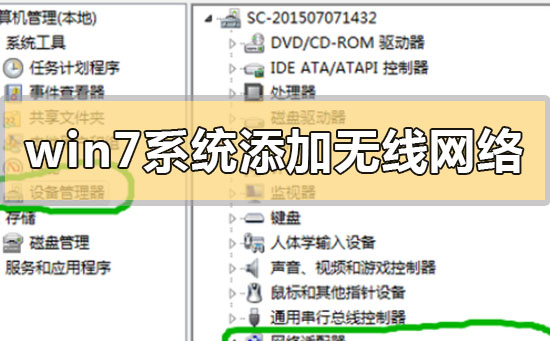

1.進入win7桌面,鼠標右鍵網絡圖標,選擇屬性打開。
2.在網絡和共享中心界面中點擊界面左側的“更改適配器配置” ,進入下一步。
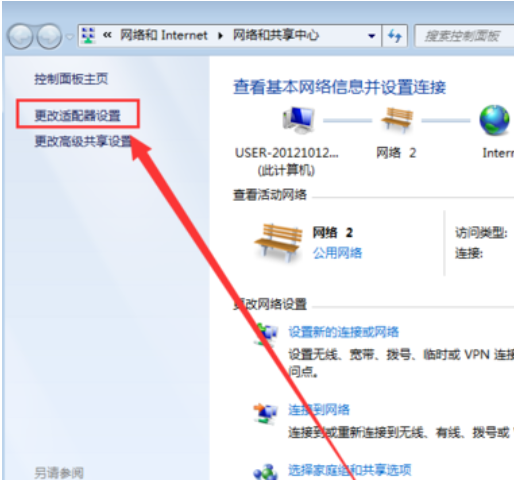
3.在打開的界面中鼠標雙擊“無線網絡連接圖標”打開。
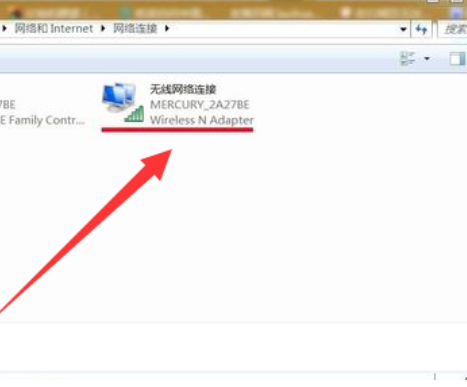
4.在彈出的無線網絡連接狀態窗口點擊屬性打開。
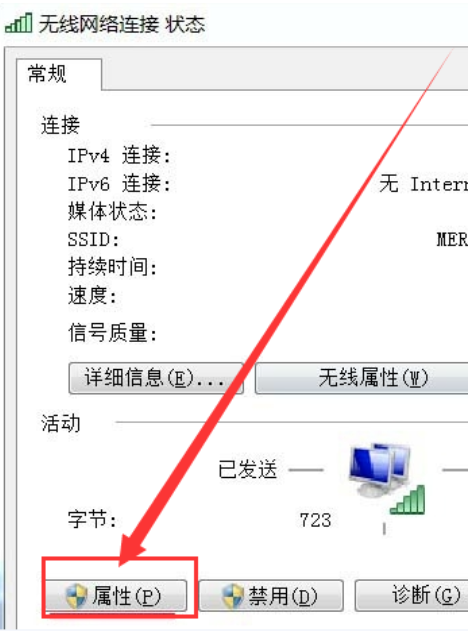
5.接著在新界面中點擊“配置”按鈕,進入下一步。
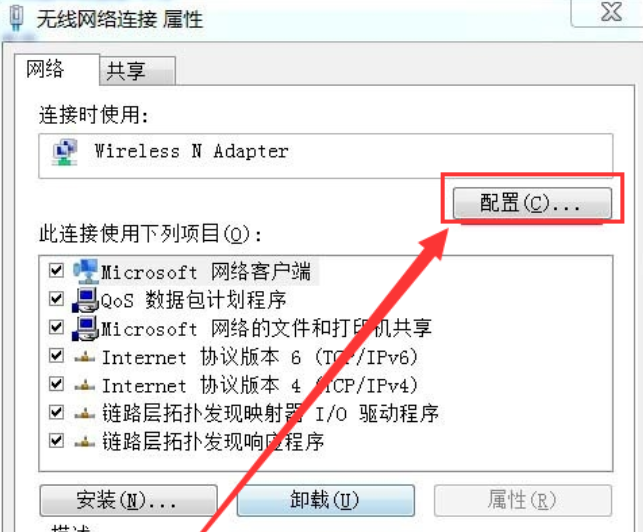
6.將“允許計算機關閉此設備以節約電源”前面勾去除,點擊“確定”即可。
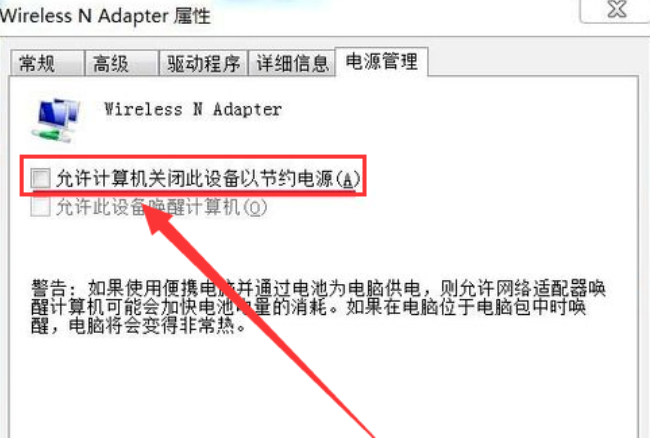
>>>win7系統網絡連接正常但是無法上網<<<
>>>win7上網顯示感嘆號怎么解決<<<
>>>win7無線網絡不見了無法上網怎么解決<<<
>>>筆記本win7網絡連接不可用怎么辦<<<
>>>win7網絡連接不可用怎么辦<<<
以上就是小編給各位小伙伴帶來的win7系統如何手動添加無線網絡連接的所有內容,希望你們會喜歡。更多相關教程請收藏好吧啦網~
以上就是win7系統如何手動添加無線網絡連接的全部內容,望能這篇win7系統如何手動添加無線網絡連接可以幫助您解決問題,能夠解決大家的實際問題是好吧啦網一直努力的方向和目標。
相關文章:
1. Win7磁盤整理碎片怎么操作?Windows7磁盤碎片整理教程2. Win11更新失敗:某些更新文件沒有正確簽名錯誤代碼0x800b0109怎么辦?3. Win10更新安裝失敗怎么辦?Windows10更新安裝失敗的解決方法4. 筆記本Win10網絡顯示黃色感嘆號上不了網怎么辦?5. mac程序沒反應怎么辦 mac強制關閉程序的方法6. Win10系統怎么去除廣告 如何去除Win10小廣告7. Win11 Release 預覽版 Build 22000.1879更新補丁KB5025298(附更新修復內容匯總)8. 裝Win10系統用磁盤分區類型選mbr好還是GUID分區格式好?9. uos如何安裝微信? uos系統微信的安裝教程10. UOS應用商店不能用怎么辦? uos系統應用商店不能使用的解決辦法
排行榜
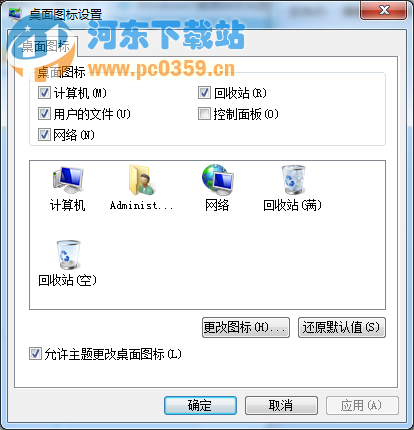
 網公網安備
網公網安備